Cara Mengganti Password Gmail, dengan Mudah dan Cepat

Merdeka.com - Dalam keadaan tertentu, Anda mungkin ingin mengubah kata sandi Gmail. Memperbarui kata sandi email Anda secara teratur adalah langkah pertama untuk terus menjaga keamanan email Anda. Di Gmail, ini bisa dilakukan dengan sangat mudah.
Kata sandi yang aman amat penting dalam melindungi akun dan data Anda. Memastikan bahwa kata sandi tersebut sulit ditebak dan belum digunakan untuk aplikasi atau akun Anda yang lain.
Berikut cara mengubah password gmail dengan mudah dan cepat dilansir dari techradar:
-
Mengapa penting untuk mengganti password Gmail? Mengingat sensitifitas informasi yang tersimpan dalam akun Gmail, penting untuk memahami cara mengelola dan memperbarui password secara berkala.
-
Kenapa penting mengganti kata sandi email? Mengganti kata sandi email adalah langkah penting untuk menjaga keamanan akun dan melindungi data pribadi dari akses yang tidak sah.
-
Kapan kita harus mengganti password Gmail? Terutama jika Anda menduga password Anda mungkin telah diketahui oleh pihak lain atau jika Anda telah menggunakan password yang sama untuk waktu yang lama.
-
Bagaimana cara meningkatkan keamanan akun Gmail? Mengganti password Gmail secara rutin merupakan praktik keamanan yang sangat dianjurkan.
-
Bagaimana cara mengganti kata sandi email yang lupa? Untuk reset kata sandi dengan email pemulihan, Anda bisa melakukan langkah-langkah berikut ini: Kunjungi halaman Sign in Gmail dan masukkan alamat email yang Anda lupa kata sandinya. Klik ‘Selanjutnya’ atau ‘Next’. Saat diminta untuk memasukkan kata sandi, pilih ‘Lupa Sandi’ atau ‘Forgot password’. Google akan mengirimkan notifikasi pada perangkat lain yang sudah terhubung dengan akun tersebut. Klik ‘Try another way’ untuk menggunakan cara lain. Pihak Gmail akan mengirimkan kode verifikasi ke akun email pemulihan Anda. Isi kode yang dikirimkan ke email pemulihan, lalu klik ‘Selanjutnya’ atau ‘Next’. Anda akan diberikan pilihan apakah mau membuat kata sandi baru (Update password) atau melanjutkan proses masuk ke akun Anda (Continue). Pilih ‘Update password’ untuk ganti kata sandi. Buat kata sandi yang belum pernah kamu gunakan. Kombinasikan kata sandi yang kuat. Simpan kata sandi baru. Kata sandi kamu pun sudah diubah.
-
Apa artinya ganti password email? Mengganti sandi email berarti mengubah kombinasi karakter ini dengan yang baru untuk meningkatkan keamanan akun.
Cara mengubah kata sandi Gmail Anda di komputer
Pertama, buka Akun Google Anda di browser Internet, ini akan membawa Anda ke gambaran umum akun Anda.
Kemudian, pilih Keamanan dari menu di sisi kiri layar Anda.
Di bawah 'Masuk ke Google', pilih Sandi, dan masukkan sandi baru Anda (Anda mungkin perlu masuk lagi pada tahap ini). Terakhir, pilih Ubah Kata Sandi.
Sebaiknya Anda juga menambahkan nomor telepon atau alamat email pemulihan jika Anda kehilangan akses ke akun Anda di masa mendatang dan agar Google dapat menghubungi Anda jika mengetahui aktivitas tidak biasa yang terkait dengan akun Anda.
Untuk melakukan ini, kembali ke Keamanan, dan gulir ke bawah ke 'Cara kami dapat memverifikasi Anda'. Pilih Telepon pemulihan atau Email pemulihan dan ikuti petunjuknya.Setelah Anda mengubah sandi, Anda akan dikeluarkan dari mana saja, kecuali yang berikut ini:
• Perangkat yang Anda gunakan untuk memverifikasi bahwa itu memang Anda saat masuk• Beberapa perangkat dengan aplikasi pihak ketiga yang Anda berikan akses akun• Perangkat rumah pintar yang Anda berikan akses akun
Mengubah kata sandi Gmail Anda di Android
Jika Anda memiliki perangkat Android, Anda dapat mengubah password login Anda melalui pengaturan perangkat Anda.
Pertama, buka aplikasi Pengaturan lalu pilih Google> Kelola akun Google Anda.
Di bagian atas ikhtisar akun Anda, Anda dapat menelusuri berbagai bagian. Buka Keamanan, lalu gulir ke bawah untuk Masuk ke Google. Pilih Sandi (Anda mungkin perlu masuk lagi di sini) dan ikuti langkah-langkah selanjutnya untuk mengubah sandi Anda.
Mengubah kata sandi Gmail Anda di iOS
Jika Anda menggunakan Gmail dengan iPhone atau iPad, Anda harus membuka aplikasi Gmail untuk mengubah kata sandi Anda.
Di kanan atas aplikasi, ketuk gambar profil Anda (atau huruf pertama nama Anda jika Anda belum menyetel gambar profil), lalu pilih Kelola Akun Google Anda.
Di bagian atas layar, ketuk Info Pribadi, lalu di bawah Profil, ketuk Kata Sandi. Masukkan kata sandi baru Anda dan pilih Ubah Kata Sandi.
Cara mengatur ulang kata sandi Gmail Anda
Lupa kata sandi Gmail Anda? Buka halaman Pemulihan Akun Google, di mana Anda akan diminta untuk memasukkan alamat email Anda dan kata sandi terakhir yang Anda ingat digunakan dengan akun tersebut.
Jika Anda tidak dapat mengingat sandi, pilih 'Coba cara lain', dan Google akan mengirimkan pemberitahuan ke ponsel Anda - itu jika Anda telah menambahkan nomor pemulihan ke akun Anda.
Jika Anda belum menyiapkan nomor pemulihan, pilih 'Coba cara lain' lagi, dan Google akan mengirimkan pemberitahuan ke alamat email pemulihan Anda.
Masih belum bisa masuk? Tekan 'Coba cara lain' sekali lagi, dan Anda akan diminta untuk menjawab pertanyaan keamanan yang Anda pilih saat membuka akun Gmail Anda.
Jika semuanya gagal, dan Anda tidak ingat jawaban atas pertanyaan keamanan Anda, tekan 'Coba cara lain' sekali lagi. Kemudian Anda akan diminta untuk memeriksa akun email Anda setelah 12 jam, selama waktu itu Google akan mencoba memverifikasi bahwa akun tersebut milik Anda.
Jika Google dapat melakukannya, Anda akan menerima tautan untuk menyetel ulang sandi Anda. Jika Anda tidak dapat menemukan email tersebut, periksa folder Spam atau Email Massal, dan tambahkan noreply@google.com ke buku alamat Anda.
Memilih kata sandi yang kuat
Anda tidak boleh menggunakan kata sandi yang sama untuk aplikasi yang berbeda. Saat satu akun disusupi, Anda pasti tidak ingin peretas memiliki akses ke semua akun Anda yang lain karena detail loginnya persis sama.
Jika Anda khawatir tentang mengingat banyak password yang berbeda, pengelola kata sandi terbaik akan melakukannya untuk Anda, dan banyak yang dilengkapi dengan pembuat kata sandi, yang akan menghasilkan kata sandi yang kuat untuk Anda.
Jika Anda menggunakan Gmail untuk bekerja, ada baiknya juga memeriksa pengelola kata sandi bisnis terbaik.
Jika Anda memutuskan untuk memilih kata sandi Anda sendiri, pastikan untuk menggunakan campuran angka, huruf besar, dan huruf kecil agar sulit ditebak. Simbol seperti '!' atau '%' juga patut disertakan, karena kata sandi Anda semakin sulit ditebak.
Mengaktifkan verifikasi dua langkah
Google menawarkan verifikasi dua langkah untuk Gmail, yang menambahkan lapisan keamanan tambahan ke akun Anda.
Kombinasi alamat email dan kata sandi Anda adalah langkah pertama untuk mendapatkan akses ke akun Anda - mengaktifkan verifikasi dua langkah berarti menambahkan langkah kedua, mempersulit penyusup untuk mendapatkan akses ke akun Anda.
Artinya, setiap kali Anda masuk ke Gmail, kode akan dikirim ke ponsel Anda melalui teks, panggilan suara, atau aplikasi Google Authenticator. Atau, jika Anda memiliki Kunci Keamanan, Anda dapat memasukkannya ke port USB komputer Anda.
Untuk mengaktifkan fitur ini, ikuti langkah-langkah yang sama seperti yang Anda lakukan untuk mengubah sandi - tetapi alih-alih memilih Sandi di bawah Masuk ke Google, pilih Verifikasi 2 Langkah.
Anda kemudian akan diminta untuk masuk lagi. Pilih metode untuk menerima kode Anda dan pilih Coba sekarang.
Sebuah prompt akan dikirim ke perangkat Anda, setelah itu Anda harus memasukkan opsi cadangan jika Anda kehilangan ponsel atau langkah kedua yang Anda inginkan tidak tersedia. Jawab perintahnya, lalu Anda akan dapat mengaktifkan Verifikasi 2 Langkah. (mdk/amd)
Cobain For You Page (FYP) Yang kamu suka ada di sini,
lihat isinya

Panduan mengganti password pada email atau akun gmail dengan metode berikut ini.
Baca Selengkapnya
Berikut cara mengganti kata sandi email yang mudah dan aman
Baca Selengkapnya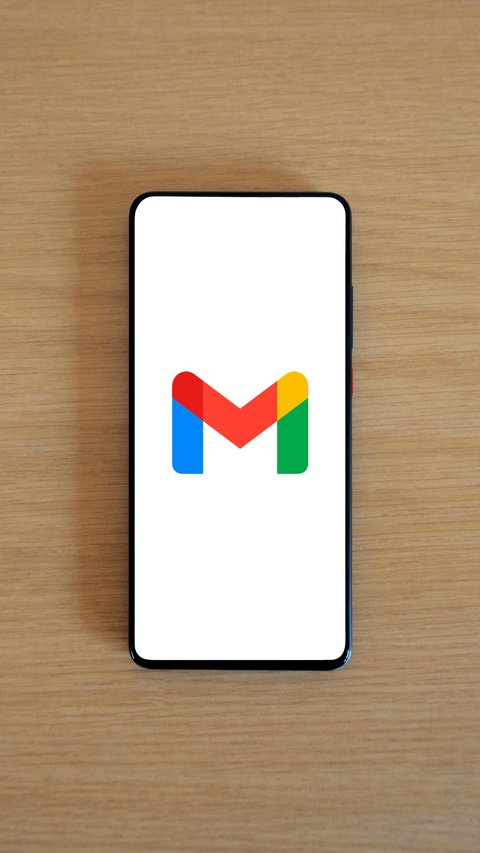
Ketahui cara mengganti sandi email yang mudah dan aman.
Baca Selengkapnya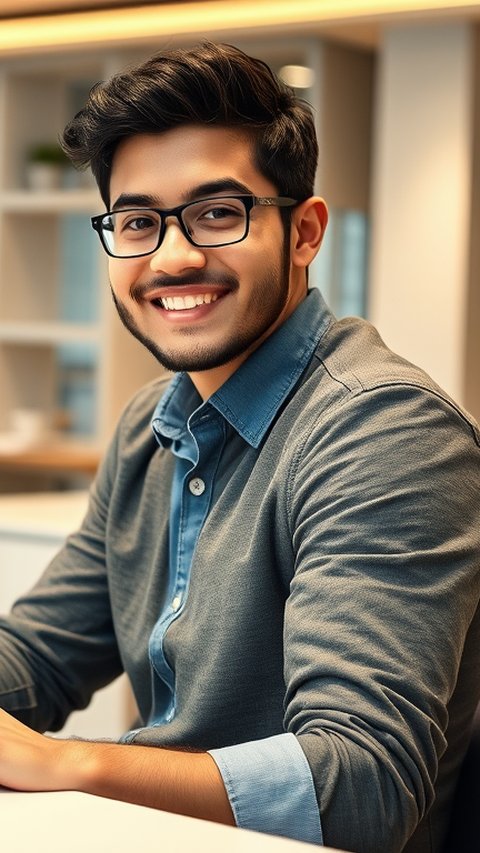
Panduan membuat email sendiri dengan mudah menggunakan HP dan juga laptop.
Baca Selengkapnya
Tips mengganti kata sandi pada jaringan wifi, ketahui langkah-langkahnya.
Baca Selengkapnya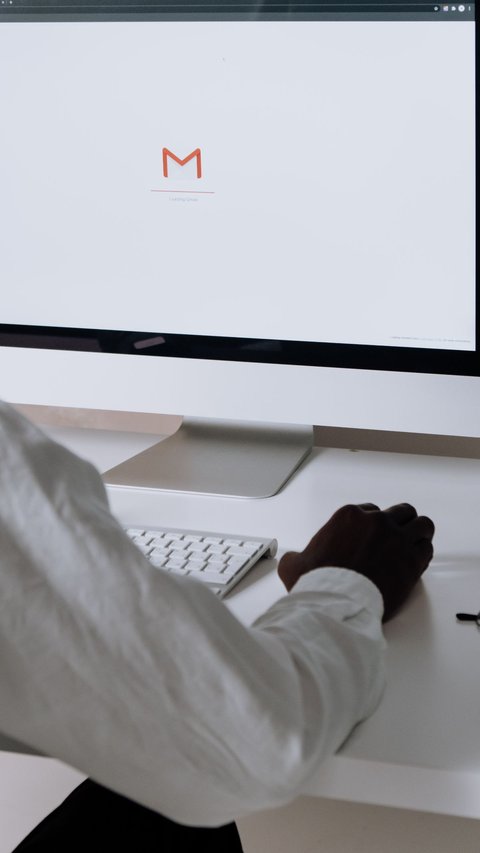
Cara menghapus akun Gmail di HP dan laptop ini akan menghilangkan akun tersebut secara permanen.
Baca Selengkapnya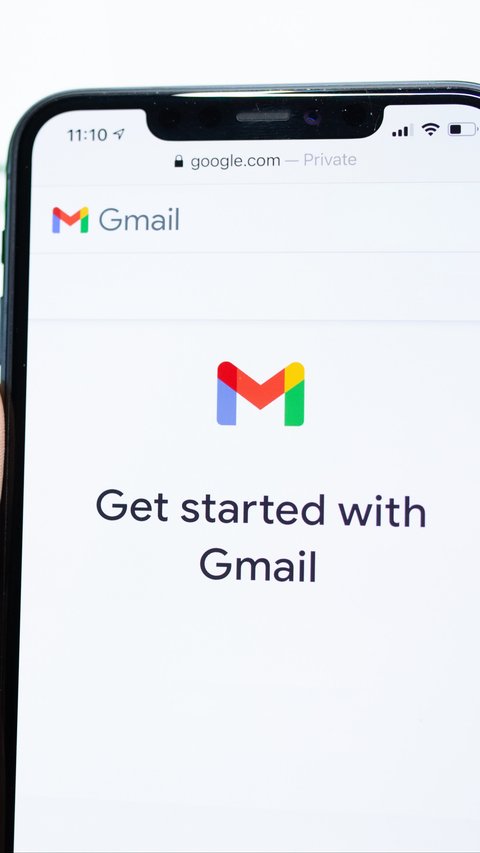
Simak panduang lengkap cara hapus akun Gmail mudah dan aman.
Baca Selengkapnya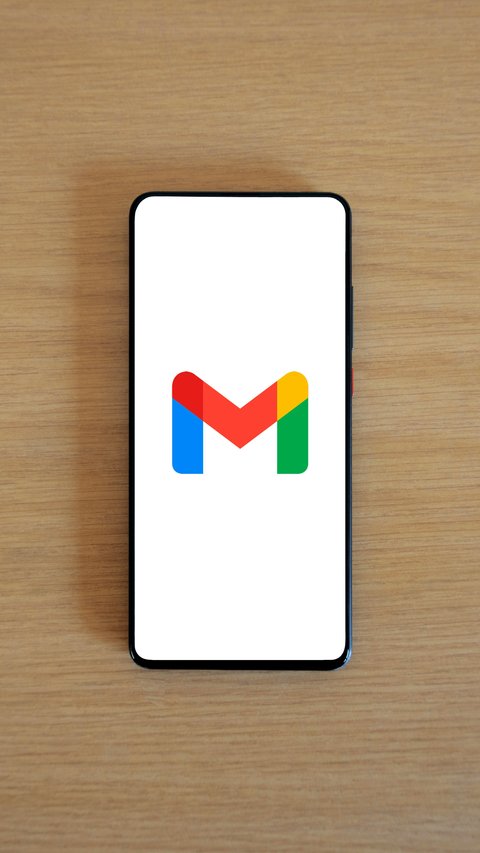
Berikut panduan lengkap cara membuat akun email baru yang mudah.
Baca Selengkapnya
Simak cara mengganti kata sandi WiFi mudah dan aman beserta panduan lengkapnya.
Baca Selengkapnya
Panduan mengubah kata sandi wifi melalui beberapa perangkat yang bisa dicoba.
Baca Selengkapnya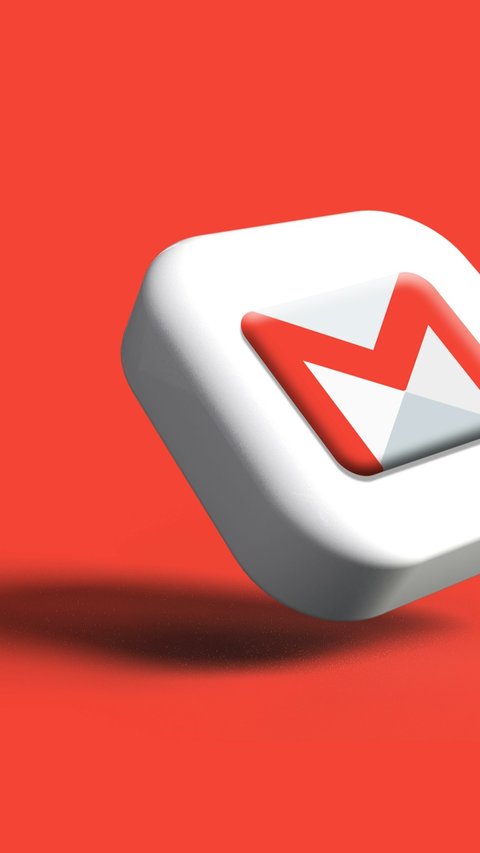
Google meluncurkan inovasi terbaru berupa fitur drag and drop yang memudahkan pengguna dalam menjaga privasi saat mengirimkan email.
Baca Selengkapnya
Panduan cara mendaftar email menggunakan Hp dan juga laptop yang perlu diketahui.
Baca Selengkapnya